Hệ điều hành Windows, dù hiệu quả trong việc hoàn thành công việc, thường mang đến một giao diện và trải nghiệm khá đơn điệu ngay cả với những cải tiến UI trong Windows 11. Các cài đặt mặc định có thể nhanh chóng trở nên nhàm chán. Trong quá trình khám phá các bản mod như Windows 25, nhiều người dùng đã nhận ra sức mạnh của các công cụ tùy chỉnh miễn phí trong việc nâng cao trải nghiệm Windows. Tuy nhiên, những công cụ đó thường chỉ tập trung vào thay đổi giao diện. Wintoys, một tiện ích miễn phí do Bogdan Pătrăucean phát triển (không nhầm lẫn với PowerToys của Microsoft), là giải pháp toàn diện giúp bạn tùy chỉnh Windows dễ dàng và tối ưu Windows hiệu quả hơn.
Bên cạnh việc thay đổi các mục xuất hiện trên màn hình nền hoặc tùy biến PC với các công cụ như Windhawk, bạn chắc chắn mong muốn các cài đặt hệ thống quan trọng được truy cập dễ dàng. Wintoys làm được chính xác điều đó. Nó cho phép bạn lựa chọn những cài đặt Windows cần thiết nhất trực tiếp từ tiện ích, giúp tiết kiệm đáng kể thời gian mà không cần phải “đào sâu” qua các menu phức tạp để cải thiện hiệu suất. Đây thực sự là một bộ sưu tập các cài đặt thiết yếu mà bạn cần để biến Windows trở nên phản hồi nhanh hơn và cá nhân hóa tối đa.
1. Wintoys: Giải Pháp Tối Ưu Windows Đơn Giản, Hiệu Quả
Wintoys là một công cụ toàn diện tập hợp các cài đặt và tinh chỉnh quan trọng nhất của Windows vào một giao diện trực quan, dễ sử dụng. Mục đích cốt lõi của nó là giúp người dùng tiết kiệm thời gian và công sức trong việc điều chỉnh hệ thống. Thay vì phải tìm kiếm qua hàng loạt menu con hoặc sử dụng các lệnh phức tạp, Wintoys đặt mọi thứ bạn cần ngay trước mắt, giúp Windows của bạn hoạt động mượt mà và hiệu quả hơn. Đây là một tiện ích không thể thiếu cho bất kỳ ai muốn nâng cao trải nghiệm sử dụng Windows mà không cần kiến thức chuyên sâu.
2. Giao Diện Thân Thiện & Dễ Sử Dụng
Các tùy chọn được quản lý trực quan
Việc quản lý các cài đặt và tinh chỉnh hệ thống với Wintoys vô cùng đơn giản. Đây là một tiện ích cung cấp quyền truy cập vào các tùy chọn liên quan đến ứng dụng, dịch vụ, hiệu suất, sức khỏe hệ thống và các tinh chỉnh. Ví dụ, bạn chỉ cần chọn tab “Tweaks” ở bên trái để điều chỉnh các tùy chọn cho màn hình nền (desktop), menu Start và File Explorer. Việc bật hoặc tắt các tính năng trở nên dễ dàng chỉ bằng một cú nhấp chuột vào công tắc tương ứng.
Dễ dàng kích hoạt God Mode và các cài đặt nâng cao
Một khả năng khác gây ngạc nhiên trong phần “Tweaks” là việc bật God Mode chỉ bằng cách gạt một công tắc. Bạn không còn cần phải tạo một thư mục và nhập một đoạn mã cụ thể như trước đây. God Mode được đặt trong một mục gọi là “Superuser”, điều này hoàn toàn hợp lý. Phần này cũng bao gồm các công tắc để bật/tắt User Account Control (UAC), chế độ nhà phát triển (Developer Mode) và các cài đặt driver bảo vệ người dùng. Đây là những công cụ có giá trị cho những người dùng Windows chuyên nghiệp, và việc tích hợp chúng vào phần “Superuser Tweaks” của ứng dụng giúp tiết kiệm rất nhiều thời gian.
Tối ưu hiệu suất chỉ với vài cú nhấp
Một phần hữu ích khác là “Performance”. Nó cho phép bạn dễ dàng vô hiệu hóa các ứng dụng khởi động cùng hệ thống, điều chỉnh hiệu ứng hình ảnh và độ trong suốt. Đây là những cài đặt “thừa thãi” có thể tắt một cách an toàn để cải thiện hiệu suất hệ thống. Bạn cũng có thể truy cập màn hình tùy chọn hiệu suất (performance options) – một cài đặt thường bị ẩn sâu trong lệnh sysdm.cpl. Cần lưu ý rằng nếu bạn bật hoặc tắt các tùy chọn cụ thể, việc khởi động lại hệ thống vẫn là cần thiết, nhưng điểm mấu chốt là bạn có thể dễ dàng quản lý các cài đặt hệ thống này thông qua tiện ích Wintoys.
3. Nhẹ Nhàng & Tiết Kiệm Tài Nguyên Hệ Thống
Không giống như nhiều tiện ích tùy chỉnh Windows khác, Wintoys có dung lượng nhẹ và gần như không sử dụng tài nguyên hệ thống. Hiệu suất của nó có thể thay đổi tùy thuộc vào các tính năng bạn kích hoạt, nhưng ứng dụng vẫn sử dụng tài nguyên ở mức tối thiểu. Điều này có nghĩa là bạn hoàn toàn có thể sử dụng Wintoys trên những chiếc PC cũ hoặc có cấu hình yếu để tinh chỉnh cài đặt hệ thống mà không lo ảnh hưởng đến hiệu suất tổng thể. Kể từ khi khám phá ra tiện ích này, nhiều người đã lựa chọn giữ nó trên một USB để cài đặt và sử dụng cho các PC khác mà họ làm việc. Đây chính là cách mà ứng dụng Settings mặc định trên Windows nên hoạt động: hiệu quả và nhẹ nhàng.
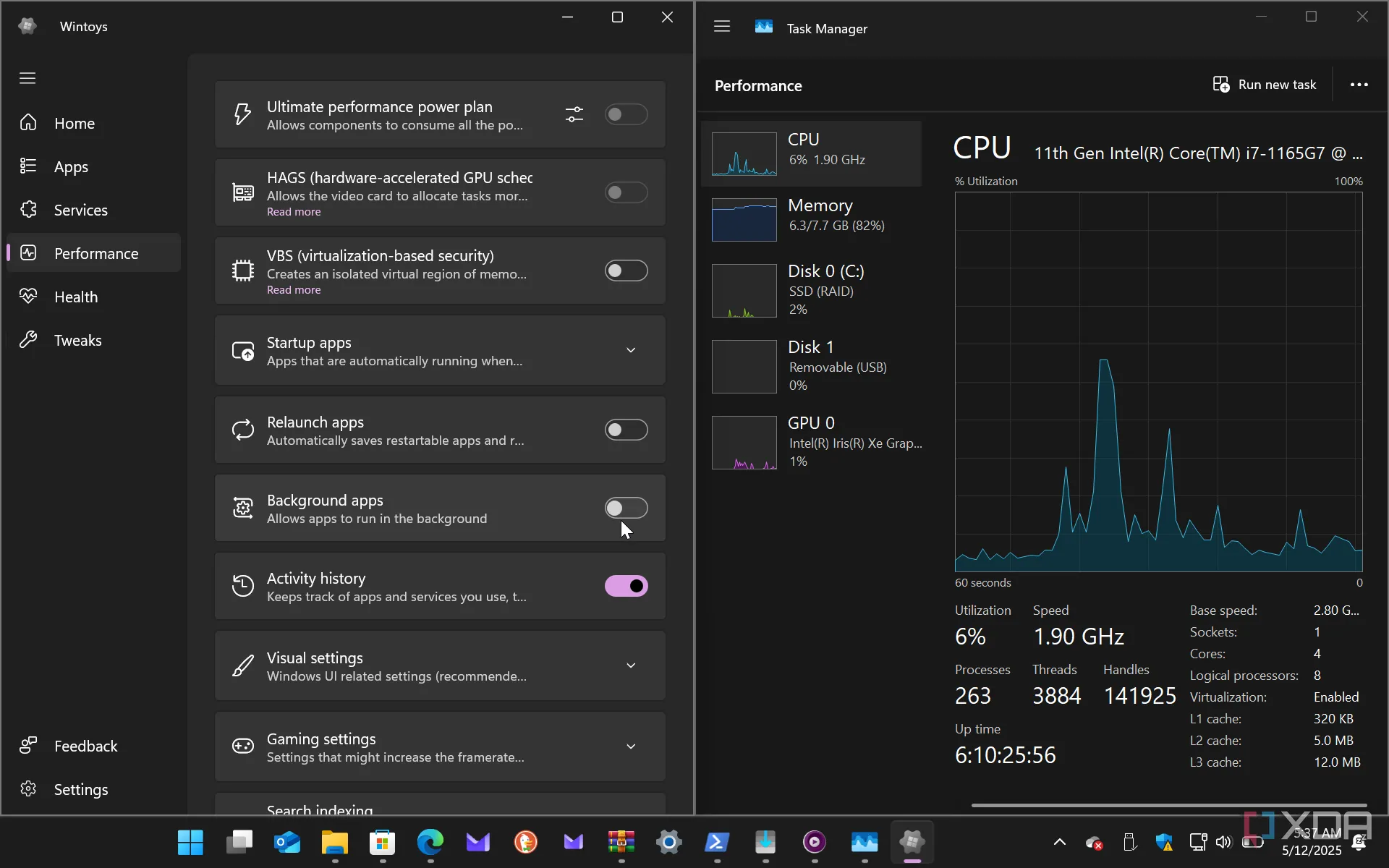 Giao diện công cụ Wintoys hiển thị cùng Task Manager trên Windows 11, minh họa mức độ sử dụng tài nguyên thấp của Wintoys.
Giao diện công cụ Wintoys hiển thị cùng Task Manager trên Windows 11, minh họa mức độ sử dụng tài nguyên thấp của Wintoys.
4. Nâng Cao Hiệu Suất Hệ Thống Toàn Diện
Tùy chỉnh mọi tính năng hiệu suất có sẵn
Wintoys cho phép bạn thiết lập gần như mọi tính năng hiệu suất có sẵn trên Windows để giúp hệ thống phản hồi nhanh hơn. Phần này bao gồm các tùy chọn như kích hoạt gói nguồn “Ultimate Performance” (Hiệu suất tối ưu), lên lịch GPU tăng tốc phần cứng (Hardware-Accelerated GPU Scheduling), vô hiệu hóa các ứng dụng khởi động và ứng dụng chạy nền, tắt hiệu ứng trong suốt, v.v. Khi sử dụng tiện ích này, đây sẽ là một trong những nơi đầu tiên bạn ghé thăm để tăng cường hiệu suất Windows một cách đáng kể. Wintoys thực sự là một trung tâm điều khiển hiệu suất, giúp bạn dễ dàng khai thác tối đa sức mạnh của PC.
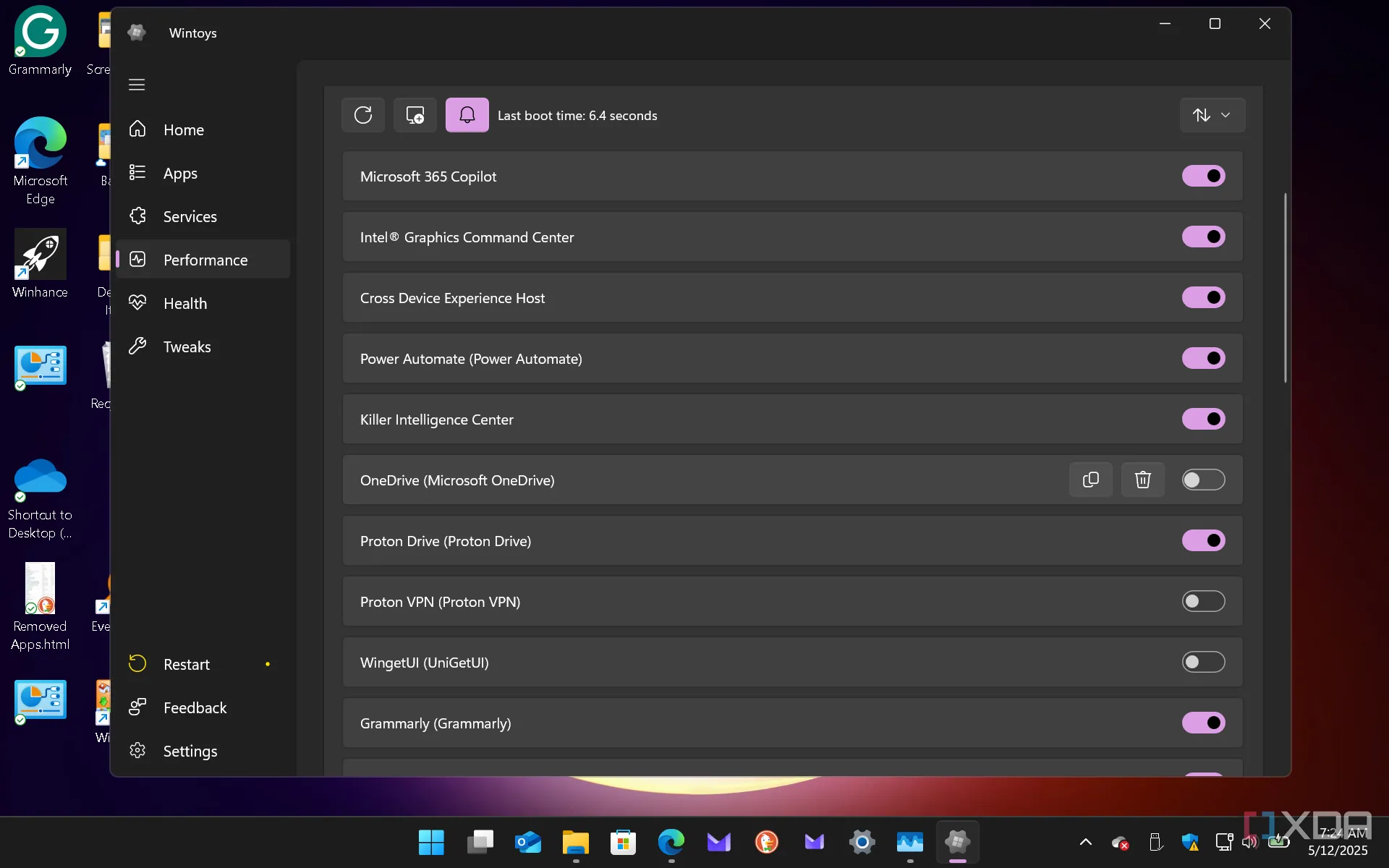 Màn hình tùy chỉnh hiệu suất của Wintoys, cho phép người dùng tối ưu hóa cài đặt để tăng tốc Windows.
Màn hình tùy chỉnh hiệu suất của Wintoys, cho phép người dùng tối ưu hóa cài đặt để tăng tốc Windows.
5. Tập Trung Hóa Các Cài Đặt và Tinh Chỉnh
Mọi tùy chọn dưới một “chiếc ô” duy nhất
Nhiều tùy chọn hệ thống chỉ có thể truy cập thông qua ứng dụng Settings hoặc Control Panel. Tuy nhiên, Wintoys đã tập trung hóa tất cả chúng lại một nơi. Điều này giúp bạn dễ dàng lựa chọn các cài đặt và tinh chỉnh mà bạn muốn kích hoạt hoặc vô hiệu hóa để có trải nghiệm Windows tốt hơn. Ví dụ, Windows 11 bao gồm một số tính năng giúp tối ưu hóa và khắc phục sự cố hệ thống, nhưng những cài đặt đó lại quá phức tạp để một người dùng thông thường có thể tìm thấy. Nhiều tính năng trong Windows chỉ có thể truy cập qua Command Line Interface (CLI) hoặc bị ẩn sâu trong ứng dụng Settings hay Control Panel.
Tránh rủi ro khi chỉnh sửa Registry
Để mọi thứ trở nên phức tạp hơn, một số cài đặt cụ thể yêu cầu chỉnh sửa Registry, điều không được khuyến nghị cho những người dùng không có kinh nghiệm. Việc thêm một giá trị sai vào Registry có thể khiến hệ thống của bạn không ổn định, hoặc tệ hơn là không thể khởi động được. Lợi ích của Wintoys là nó tập hợp tất cả các tùy chỉnh này lại với nhau, giúp chúng dễ dàng truy cập từ một vị trí tập trung. Giao diện của ứng dụng giúp các cài đặt, tinh chỉnh và tính năng dễ hiểu. Bạn chỉ cần nhấp vào một nút để bật hoặc tắt bất kỳ tùy chọn nào bạn muốn.
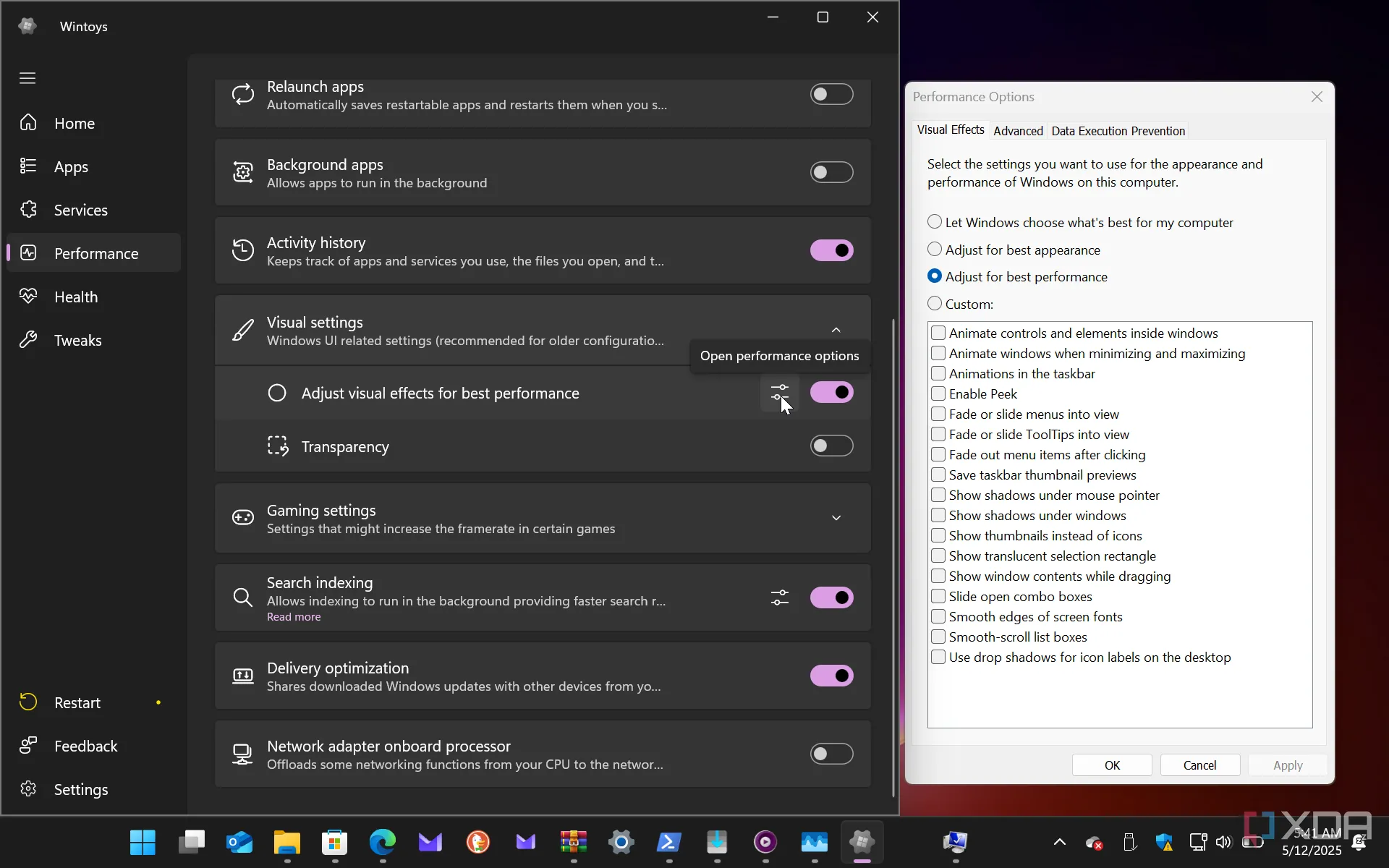 Wintoys hiển thị các tùy chọn quản lý hiệu ứng hình ảnh trong Windows 11, giúp người dùng dễ dàng bật/tắt để tối ưu hóa.
Wintoys hiển thị các tùy chọn quản lý hiệu ứng hình ảnh trong Windows 11, giúp người dùng dễ dàng bật/tắt để tối ưu hóa.
6. Thông Tin Phần Cứng Hệ Thống Chi Tiết
Tổng quan tài nguyên ngay màn hình chính
Một lợi ích khác của Wintoys là nó cung cấp cái nhìn tổng quan về các tài nguyên hệ thống thiết yếu ngay khi bạn khởi chạy ứng dụng. Bạn có thể xem các dữ liệu cơ bản như loại PC, CPU, RAM đã cài đặt, phiên bản Windows, dung lượng lưu trữ (Storage) và cách bộ xử lý của bạn đang hoạt động. Chỉ cần nhấp vào tab “Home” bất cứ lúc nào để có cái nhìn nhanh về các tài nguyên hệ thống quan trọng này.
Khám phá sâu hơn thông số hệ thống
Khi tìm hiểu sâu hơn, bạn có thể xem nhiều thông tin hệ thống hơn là chỉ cái nhìn cơ bản. Nhấp vào các mục khác nhau trên màn hình chính sẽ hiển thị số luồng và lõi CPU, tốc độ truyền RAM mỗi giây, phiên bản driver GPU và chi tiết dung lượng ổ cứng. Mặc dù cái nhìn này không phải là sự thay thế cho Task Manager hay các công cụ thay thế như Process Lasso, nhưng nó là một tính năng hữu ích để xem nhanh các số liệu thống kê hệ thống cơ bản một cách tiện lợi.
Wintoys: Nâng Cấp Trải Nghiệm Windows Của Bạn
Wintoys có rất nhiều tính năng hấp dẫn và là một công cụ hoàn hảo cho cả người mới bắt đầu lẫn người dùng nâng cao để thay đổi cài đặt hệ thống một cách dễ dàng. Nó bao gồm tất cả các cài đặt cần thiết để tinh chỉnh và giúp hệ thống của bạn chạy nhanh hơn. Có quá nhiều điều để khám phá chỉ trong một bài viết. Bạn chỉ cần tự mình trải nghiệm ứng dụng này để thấy được sự tiện lợi. Chắc chắn bạn sẽ hài lòng khi tìm thấy tất cả các cài đặt thiết yếu mà trước đây bạn phải “đào bới” sâu trong hệ thống menu của Windows. Bạn có thể cài đặt Wintoys từ trang GitHub chính thức hoặc trực tiếp từ Microsoft Store.
Thật tiếc khi tôi không tìm thấy công cụ này sớm hơn. Tuy nhiên, Wintoys chắc chắn sẽ trở thành một phần không thể thiếu trong “hộp công cụ” của tôi để cài đặt trên bất kỳ PC mới nào, mỗi khi thực hiện một bản cài đặt Windows “sạch”, hoặc bất cứ khi nào tôi muốn tùy chỉnh hệ thống một cách dễ dàng. Hãy tải Wintoys ngay hôm nay để trải nghiệm sự khác biệt!